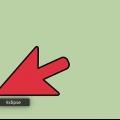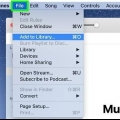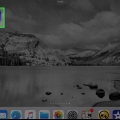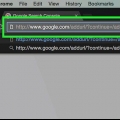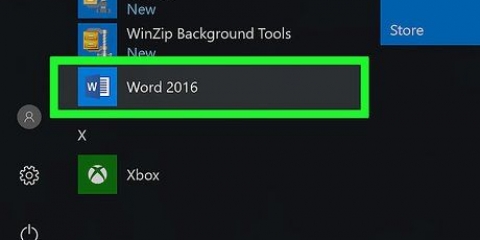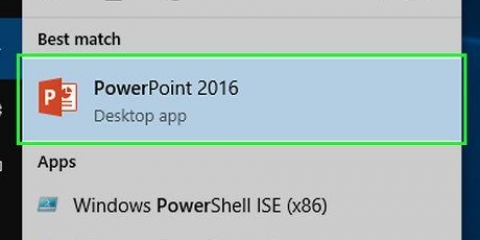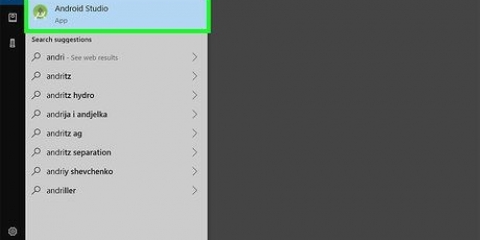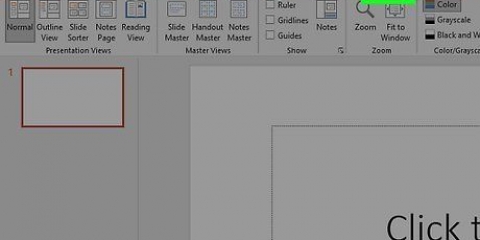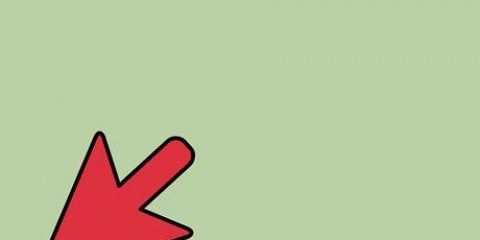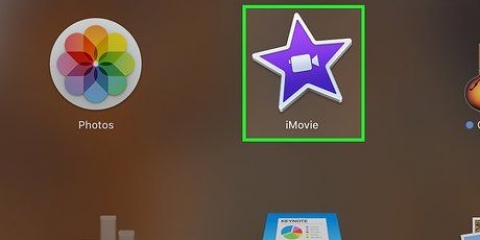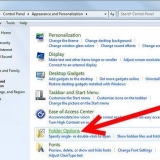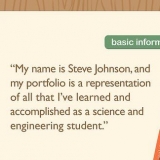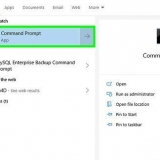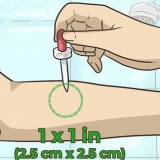När du lägger till nya filer eller mappar till dina projekt i Eclipse genom något annat än Eclipse, måste du uppdatera de berörda projekten för att låta Eclipse veta att de nya filerna finns där, annars kan du stöta på kompilator- eller Build Path-fel. Även om de interna JAR-filerna försvinner från lib, finns de fortfarande kvar i filsystemet. Det är bara Eclipses perspektiv att dessa JAR-filer lades till. För säkerhets skull kan du skapa en mapp för att dokumentera din kod. Du gör så här:
Lägg till jar-filer till en byggväg i eclipse
Om ditt Java-projekt kräver JAR-bibliotek (Java Archive) för att fungera, kan du behöva konfigurera ditt projekt för att inkludera biblioteken i filsökvägen. Lyckligtvis är det lätt att göra med Eclipse, och lätt att komma ihåg. Den version som används här är Eclipse Java - Ganymede 3.4.0.
Steg
Del 1 av 6: Lägga till interna JAR-filer

1. Skapa en ny mapp som heterlib i din projektmapp. Detta står för "bibliotek" och innehåller JAR-filerna som du kommer att använda för det projektet.

2. Kopiera och klistra in JAR-filerna du behöverlib.Välj de JAR-filer du behöver och högerklicka på dem.Välj dem och klicka på kopiera.Klistra sedan in dem i mappen lib genom att tryckaFil klicka och sedan Att fastna eller genom att trycka på Ctrl eller Kommando-V.

3. Uppdatera ditt projekt.Det gör du genom att högerklicka på projektets namn och Uppdatera att klicka. Kartan lib är nu synlig i Eclipse med JAR-filerna i den.
Del 2 av 6: Konfigurera din byggväg

1. Öppna mappenlib i Eclipse. Klicka på pilen till vänster om mappen för att öppna den.

2. Välj alla JAR-filer du behöver. Älskar ⇧ Skift och klicka på JAR-filerna i den öppnade mappen.

3. Högerklicka på JAR-filerna. En popup-meny öppnas nu till höger.

4. Gå tillBygg väg.Håller du muspekaren över "Bygg sökväg" kommer en undermeny till vänster att visas.

5. VäljLägg till i Build Path. JAR-filerna försvinner från lib och dyker upp igen Refererade bibliotek.
Del 3 av 6: Konfigurera byggvägen (alternativ metod)

1. Högerklicka på projektnamnet.Detta kommer att visa en popup-meny till höger.

2. Gå tillBygg väg. Detta kan hittas i popup-menyn som visas när du högerklickar på projektnamnet. En undermeny kommer då att visas till höger om den.

3. Klicka på Konfigurera byggväg.Fönstret för projektegenskaper öppnas och visar konfigurationerna för Build Path.

4. Välj flikenBibliotek.Detta finns längst upp i fönstret för projektegenskaper.

5. Klicka påLägg till JAR-filer. Detta kan hittas på höger sida av fönstret för projektegenskaper.

6. Välj de JAR-filer du behöver och klickaOK. JAR-filerna visas nu i listan över bibliotek i Build Path.

7. Klicka påOK för att stänga egenskapsfönstret. JAR-filerna är nu inne Refererade bibliotek istället för in lib.
Del 4 av 6: Lägga till externa JAR-filer

1. Högerklicka på projektnamnet. En popup-meny visas till höger.
Anmärkning: Det är mycket bättre att referera till JAR-filer som finns i ditt eget projekt eller i andra projekt - detta ger dig möjlighet att kontrollera alla beroenden på versionskontrollsystemet.

2. Gå tillBygg väg.En undermeny kommer att visas på höger sida.

3. Klicka på Konfigurera byggväg.Fönstret för projektegenskaper visas med konfigurationerna för Build Path.

4. Klicka påLägg till variabel. Du kommer att se det här alternativet till höger om projektets egenskapsfönster.

5. Klicka påKonfigurera variabler. Du kommer att se det här alternativet längst ned i fönstret Nya variabler.

6. Klicka påNy. Du hittar detta längst ner i inställningsfönstret.

7. Skriv ett namn för den nya variabeln. Till exempel, när det kommer till JAR-filer för Tomcat, kan du kalla det `TOMCAT_JARS`.

8. Bläddra till katalogen som innehåller JAR för sökvägen. Klicka på mapp-knappen och bläddra till katalogen som innehåller JAR-sökvägen.
Du kan också klicka Fil klicka och välj en specifik JAR-fil för variabeln, om du vill.

9. Klicka påOK. Detta definierar variablerna.

10. Klicka påOK. Detta stänger inställningsfönstret.

11. Välj variabeln från listan.Klicka på variabeln för att välja den.

12. Klicka påAtt expandera. Detta är knappen på höger sida av variabellistan.

13. Välj de JAR-filer du vill lägga till i klasssökvägen. Klicka på den för att välja JAR-filerna. Älskar ⇧ Skift för att välja flera JAR-filer.

14. Klicka påOK. Detta stänger den utökade dialogrutan.

15. Klicka påOK. Detta stänger dialogrutan för den nya klassvägsvariabeln.

16. Klicka påOK. Detta stänger fönstret Bygg sökvägsinställningar.
Om du delar projektet med någon annan måste de också definiera variabeln. De kan definiera det under Fönster >Inställningar->Java->Bygg väg->Klasssökvägsvariabler.
Del 5 av 6: Lägga till externa JAR-filer (alternativ metod 1)

1. Högerklicka på projektnamnet. Detta kommer att visa en popup-meny på sidan.
- Med den här metoden bör den externa JAR-en vara på samma plats på hårddisken för alla som använder det här projektet. Detta gör det lättare att dela ett gemensamt projekt.

2. Gå tillBygg väg. En undermeny kommer att visas på höger sida.
Klicka på Lägg till externa arkiv.Detta är en undermeny till Bygg sökväg.
 1. Välj de JAR-filer du behöver och klickaAtt öppna. JAR-filerna visas nu i Refererade bibliotek.
1. Välj de JAR-filer du behöver och klickaAtt öppna. JAR-filerna visas nu i Refererade bibliotek.
Del 6 av 6: Lägga till externa JAR-filer (alternativ metod 2)

1. Högerklicka på projektnamnet.En popup-meny visas nu till höger.
- Anmärkning: Med den här metoden bör den externa JAR-en vara på samma plats på hårddisken för alla som använder det här projektet. Detta kommer att göra det lättare att dela ett gemensamt projekt.

2. Gå tillBygg väg. Detta är i popup-menyn som visas när du högerklickar på projektnamnet.

3. Klicka påKonfigurera byggväg.Fönstret för projektegenskaper kommer att visas med dina konfigurationer av Build Path.

4. Välj flikenBibliotek. Det är högst upp i projektets egenskapsfönster.

5. Klicka påLägg till externa JAR-filer. Det är på höger sida av projektets egenskapsfönster.

6. Välj de JAR-filer du behöver och klickaAtt öppna. JAR-filerna visas nu i listan över bibliotek i Build Path.

7. Klicka påOK för att stänga egenskapsfönstret. JAR-filerna är nu inne Refererade bibliotek.
Tips
- Högerklicka på .JAR i referensbibliotek i paketutforskaren.
- Välj fliken Javadoc och ange mappen (eller URL) där dokumentationen finns. (Obs: Eclipse kommer inte att gilla detta och valideringen kommer att misslyckas. Men oroa dig inte, det kommer fortfarande att fungera.)
- Välj Java Source Attachment och leta upp mappen eller .JAR-fil som innehåller källorna.
"Lägg till jar-filer till en byggväg i eclipse"
Оцените, пожалуйста статью